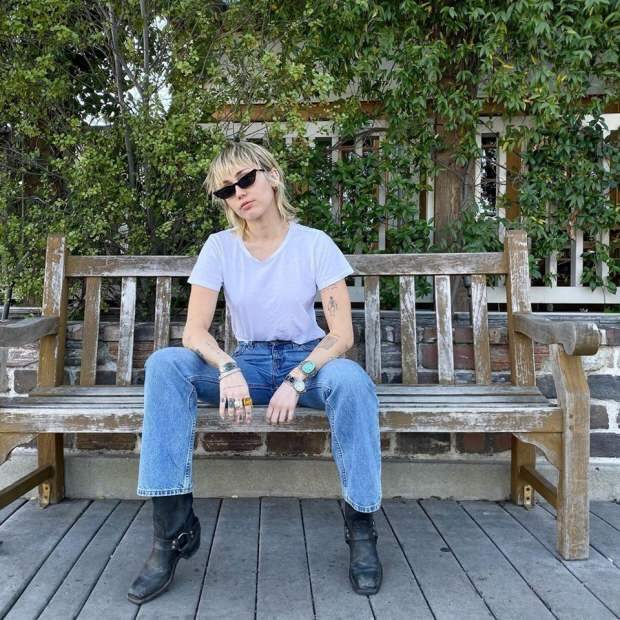Como desativar as teclas de filtro no Windows
Windows 10 Windows 11 Acessibilidade Herói / / April 02, 2023

Última atualização em

Filtrar teclas é um recurso de acessibilidade para PCs com Windows que permite filtrar pressionamentos repetidos de teclas. Leia este guia para ativar ou desativar as teclas de filtro.
Para a maioria dos usuários com um PC com Windows, o teclado é usado para digitar, o mouse para clicar e não há muito mais em que pensar - clicar, digitar, fazer. Isso não é estritamente verdade, no entanto.
Por exemplo, um número de atalhos de teclado existem para usuários do Windows que permitem que você execute uma tarefa rapidamente sem usar o mouse. Você também pode ativar determinados recursos do Windows que envolvem o teclado para facilitar a navegação, incluindo chaves de filtro.
O que são chaves de filtro no Windows?
O chaves de filtro A funcionalidade é um recurso de acessibilidade disponível para usuários de PC com Windows (incluindo Windows 10 e 11). O recurso permite que você controlar a velocidade de repetição das teclas pressionadas.
Se você (ou alguém que você conhece ou com quem trabalha) tem uma deficiência física que dificulta o uso do teclado, você pode usar teclas de filtro para ajudar a tornar o sistema operacional mais acessível. Por exemplo, se você abrir o Microsoft Word e segurar uma tecla de letra, ele repetirá o pressionamento da tecla rapidamente.

Um exemplo de toques de teclado repetidos no Word no Windows 11
No entanto, se você tiver uma deficiência física, talvez queira aumentar o tempo entre o pressionamento de teclas registradas. Isso permitirá que você pressione e levante o dedo sem causar nenhuma dificuldade, ignorando qualquer pressionamento de tecla repetido (e desnecessário).
Nesse sentido, as chaves de filtro fazem parte de um conjunto mais amplo de ferramentas de acessibilidade no Windows (como teclas adesivas e teclas de alternância) que permitem que usuários com deficiência usem melhor um PC com Windows sem dificuldade.
Como ativar ou desativar rapidamente as teclas de filtro no Windows
O Windows geralmente terá o atalho de teclas de filtro ativado por padrão em seu PC, mas a funcionalidade em si será desativada. Você só deve vê-lo ativado se você pressione esegure a tecla Shift direita por oito segundos.
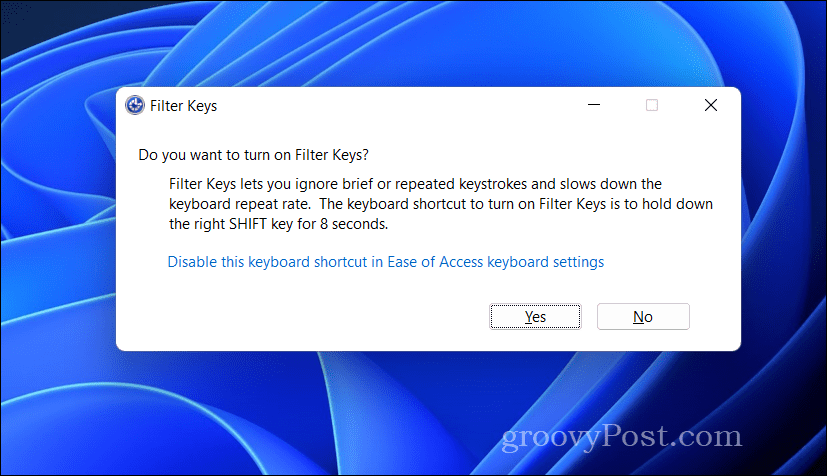
Se você fizer isso, um pop-up aparecerá, perguntando se você deseja ativar ou desativar a funcionalidade. Você também deve ouvir um ruído quando o pop-up aparecer. Se você quiser ativar as teclas de filtro, pressione Sim no pop-up. Caso contrário, pressione Não.
Você também pode ativá-lo manualmente no Acessibilidade menu (Windows 11) ou o Facilidade de acesso menu (Windows 10) em Configurações do Windows.
Como ativar ou desativar o atalho de teclas de filtro no Windows
Por padrão, o Windows sempre verificará cinco pressionamentos da tecla Shift para habilitar ou desabilitar a funcionalidade das teclas de filtro. Você pode desativar totalmente esse atalho, no entanto.
Você pode querer fazer isso se ativar acidentalmente o recurso durante um jogo ou aplicativo importante. A desativação das teclas de filtro impedirá que esses pressionamentos de tecla sejam registrados.
No Windows 11
Para habilitar ou desabilitar o atalho de teclado para teclas de filtro no Windows 11:
- Clique com o botão direito do mouse no menu Iniciar e selecione Configurações.
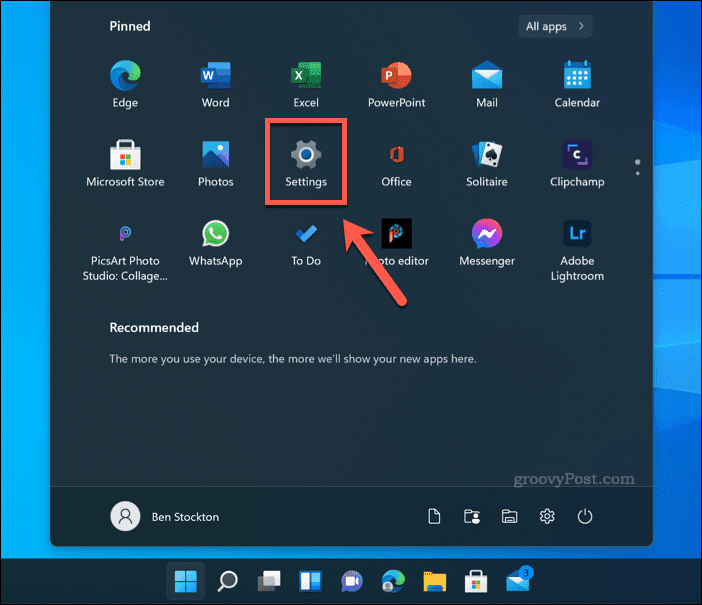
- Em Configurações, imprensa Acessibilidade.
- Em seguida, pressione Teclado.
- Certifique-se de que o Chaves de filtro controle deslizante está definido para o Desligado posição.
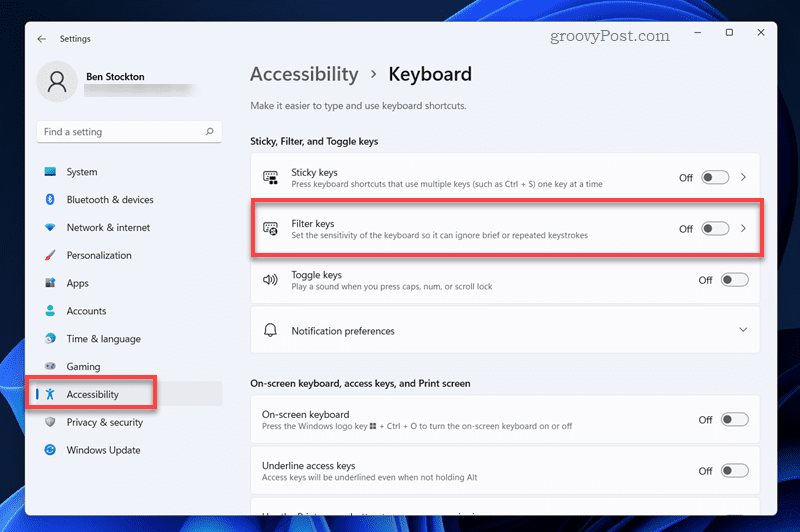
- No Acessibilidade do Teclado menu, pressione o botão Chaves de filtro opção (mas não o controle deslizante).
- Selecione os Atalho de teclado para controle deslizante de teclas de filtro para mudar para o Desligado posição.
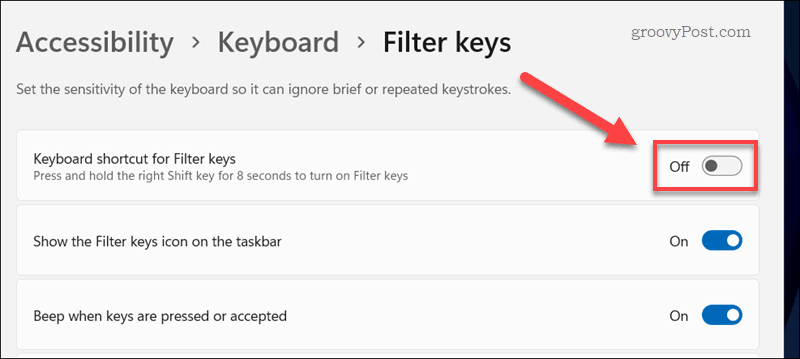
- Sair do menu.
Qualquer alteração na funcionalidade das chaves de filtro será aplicada automaticamente. Você precisará repetir essas etapas para restaurar a funcionalidade posteriormente.
No Windows 10
As etapas para desabilitar a tecla Shift para teclas de filtro no Windows 10 não são muito diferentes do Windows 11, mas existem algumas diferenças.
Para habilitar ou desabilitar o atalho de teclado para teclas de filtro no Windows 10:
- Clique com o botão direito do mouse no menu Iniciar e selecione o Configurações opção.
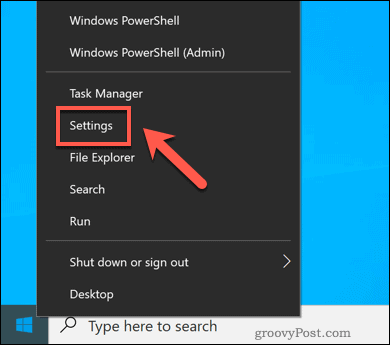
- Em Configurações, imprensa Facilidade de acesso > Teclado.
- Certifique-se de que o Usar Chaves de Filtro controle deslizante está definido para o Desligado posição.
- Em seguida, desative o Permitir que a tecla de atalho inicie as teclas de filtro checkbox.
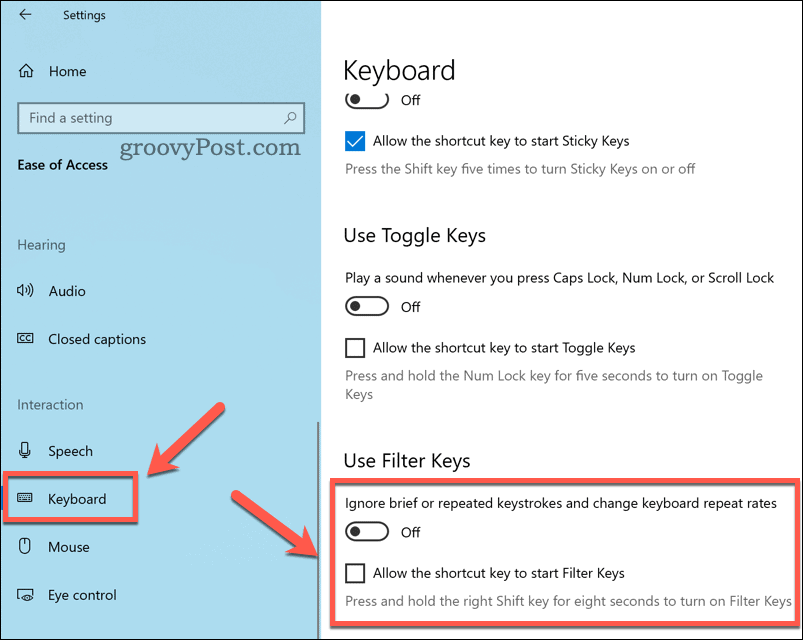
- Sair do menu.
Usando recursos do Windows de forma eficaz
Usando as etapas acima, você pode desativar rapidamente as chaves de filtro em um PC com Windows. Chaves de filtro e recursos relacionados (como teclas de aderência) não são realmente úteis para a maioria dos usuários, mas, se você precisar de suporte de acessibilidade adicional, pode ser inestimável. Felizmente, você também pode usar as etapas acima para ativar as chaves de filtro a qualquer momento.
Precisa de suporte adicional em outros aplicativos? Se estiver usando o Microsoft Office, você pode usar o verificador de acessibilidade do Office para ajudá-lo a criar documentos para todos.
Tendo problemas para ver certos aplicativos do Windows? Você pode querer considerar usando a ferramenta de lupa do Windows 11 para ampliar diretamente nos aplicativos. Você também pode ajuste as configurações de escala de exibição no Windows 11 para aumentar o tamanho e a escala do texto para aplicativos do Windows.
Como encontrar a chave de produto do Windows 11
Se você precisar transferir sua chave de produto do Windows 11 ou apenas precisar fazer uma instalação limpa do sistema operacional,...
Como limpar o cache, os cookies e o histórico de navegação do Google Chrome
O Chrome faz um excelente trabalho ao armazenar seu histórico de navegação, cache e cookies para otimizar o desempenho do navegador online. O dela é como...
Correspondência de preços na loja: como obter preços on-line enquanto faz compras na loja
Comprar na loja não significa que você tenha que pagar preços mais altos. Graças às garantias de equiparação de preços, você pode obter descontos on-line ao fazer compras em...